Испробајте ове једноставне исправке ако Цхроме процес користи велику меморију
- Висока употреба меморије у процесу Цхроме ГПУ-а може да се јави због застарелог графичког драјвера.
- Ажурирање Гоогле Цхроме-а и графичког драјвера може решити проблем.
- Онемогућите хардверско убрзање у Цхроме-у да бисте смањили велику употребу меморије ГПУ-а.
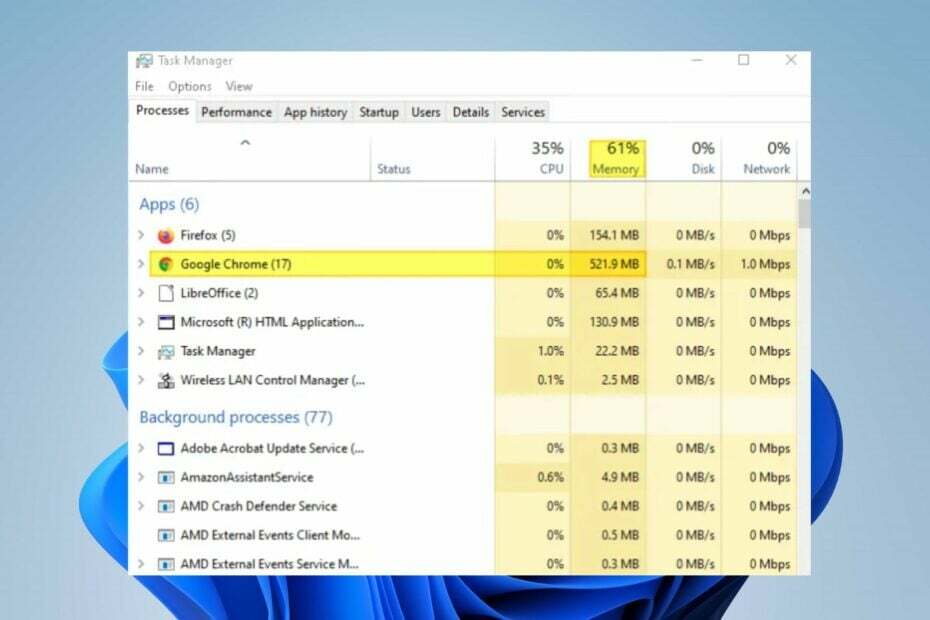
- Лако и интуитивно управљање радним простором
- Оглас блокер интегрисани режим за брже учитавање страница
- ВхатсАпп и Фацебоок Мессенгер
- Прилагодљиви Ул и АИ-фриендли
- ⇒ Набавите Опера Оне
Цхроме је несумњиво један од најбољих претраживача на свету. Има много функција попут прилагођавања, безбедности итд., које га стављају изнад других претраживача. Међутим, у последње време, корисници се жале да Цхроме ГПУ процес има велику потрошњу меморије.
Штавише, неки корисници пријављују Цхроме прегледач се руши након ажурирања Виндовс-а на њиховим рачунарима.
Шта узрокује велику употребу меморије Цхроме-овог ГПУ-а?
Када Цхроме-ов ГПУ процес користи више РАМ-а него обично, то може изазвати проблеме са његовим перформансама. Поред тога, може изазвати проблеме са својом графиком, што резултира заостајање и муцање, и друга питања.
Међутим, многи фактори могу узроковати да процеси Цхроме ГПУ-а на вашем рачунару користе више РАМ-а него што се очекује. Неки од ових фактора су:
- Застарели графички драјвери – Покретање Цхроме претраживача на застарелој графичкој картици може изазвати многе проблеме са његовим перформансама. То указује да је графички уређај није нетакнут за покретање Цхроме-а, што узрокује велику употребу меморије.
- Превише картица у Цхроме-у и програмским додацима – Велика употреба ГПУ-а Гоогле Цхроме-а може да се јави када прегледач ради теже него иначе. На пример, то се може догодити ако имате превише картица које раде истовремено. Исто тако, имајући много додаци инсталирани у Цхроме-у може повећати своје радно оптерећење, што резултира великом употребом ГПУ-а.
- Оштећена Цхроме инсталациона датотека – Када је Цхроме инсталациона датотека оштећена, то ће утицати на њен рад. То може да доведе до квара претраживача и да изазове велику употребу меморије ГПУ-а.
- Нетачна подешавања Цхроме-а – Подешавања попут хардверског убрзања у Цхроме-у могу да изазову проблеме са његовим процесима. Они могу изазвати велику употребу меморије у претраживачу.
Ови узроци се могу разликовати на различитим уређајима у зависности од околности. Без обзира на то, ми ћемо вас провести кроз неке основне кораке да бисте решили проблем и натерали Цхроме да ради.
Како да поправим велику употребу меморије Цхроме-а ГПУ-а?
Прођите кроз следеће прелиминарне провере:
- Поново покрените Цхроме претраживач.
- Затворите друге апликације које раде на рачунару.
- Поново покрените Виндовс у безбедном режиму и проверите да ли Цхроме-ова велика употреба ГПУ-а и даље постоји.
Ако се проблем и даље јавља, покушајте са следећим решењима.
1. Ажурирајте свој графички драјвер
- Притисните Виндовс + Р тастери за подстицање Трцати прозор, тип девмгмт.мсц, и кликните У реду.
- Кликните на Дисплаи Адаптерс, изаберите управљачки програм из падајућег менија и кликните на Ажурирати драјвер.

- Изаберите Аутоматско тражење драјвера опција.
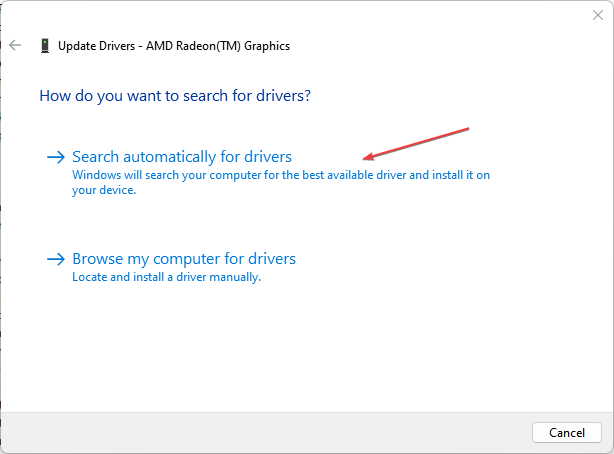
- Поново покрените рачунар и Цхроме прегледач да бисте проверили да ли проблем са ГПУ-ом и даље постоји.
Ажурирањем графичког драјвера ће се поправити грешке које утичу на њега и инсталирати најновије функције за побољшање његових перформанси. Проверите друге кораке за ажурирање графичких драјвера на Виндовс 11 ако имате било каквих проблема.
Ако тражите други начин да ажурирате свој графички драјвер, требало би да користите специјализовани алат као што је Оутбите Дривер Упдатер јер може да скенира ваш уређај за све застареле драјвере и пронађе најновија ажурирања за њих.

Оутбите Дривер Упдатер
Најједноставнија и најефикаснија опција коју можете користити за ажурирање управљачких програма како би ваш рачунар радио несметано.2. Искључите хардверско убрзање
- Лансирање Гоогле Цхроме, кликните на три тачке да бисте отворили Мени, и идите на Подешавања.

- Проширите Напредно картицу, а затим кликните на Систем.
- Искључите Користите хардверско убрзање када је доступна опција, затим кликните на Поново покрени линк за поновно покретање претраживача.

Онемогућавање опције Хардверско убрзање може да реши проблеме који утичу на његову графику и могу да изазову велику употребу ГПУ-а.
3. Завршите задатке за апликације у позадини преко подешавања оперативног система Виндовс
- притисните Виндовс + И тастер за отварање Виндовс подешавања апликација.
- Изаберите Аппс из левог окна и кликните Инсталиране апликације.
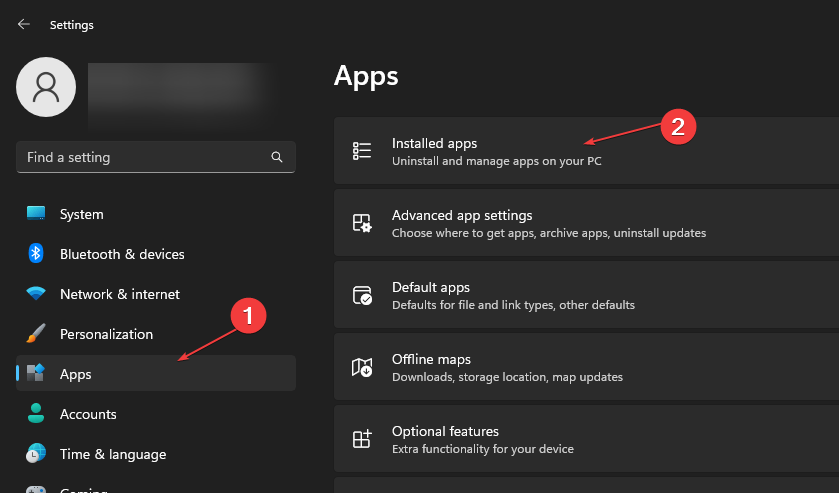
- Изаберите апликације за које желите да завршите задатак, затим кликните на три тачке и кликните на Напредне опције.
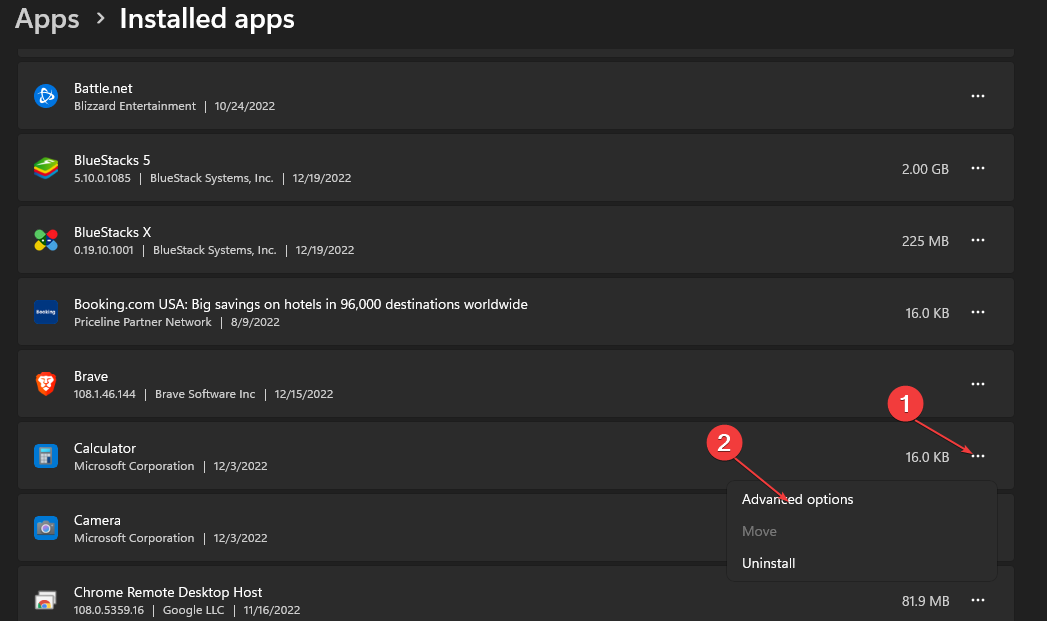
- Иди на Дозволе апликације у позадини, кликните на дугме падајућег менија, а затим изаберите Никада.
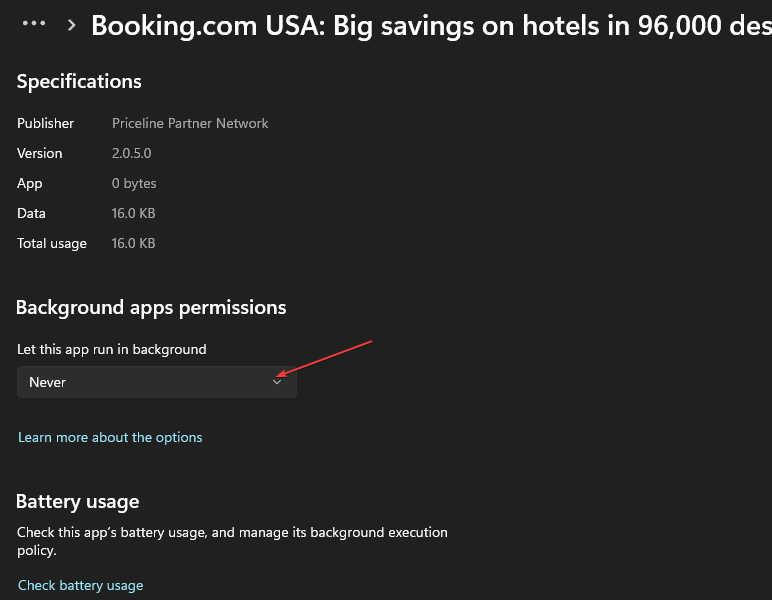
Поновите поступак за све апликације за које желите да ограничите позадинске дозволе. Погледајте наш чланак о начини да искључите позадинске апликације у оперативном систему Виндовс 11 ако имате проблема са коришћењем горњих корака.
- Цхроме картице не приказују имена? 5 начина да ово поправите
- Цхроме картице се не учитавају у позадини? Ево шта да радите
- Исправка: Цхроме закачене картице се не учитавају при покретању
- Пребацивање Цхроме картица не ради? 5 начина да то поправите
4. Ажурирајте претраживач
- Покрените Гоогле Цхроме претраживач на рачунару, кликните Мени, и идите на Подешавања.

- Кликните О Цхроме-у и кликните на Ажурирајте Гоогле Цхроме. Ако је доступно ажурирање, ажурираће се аутоматски.
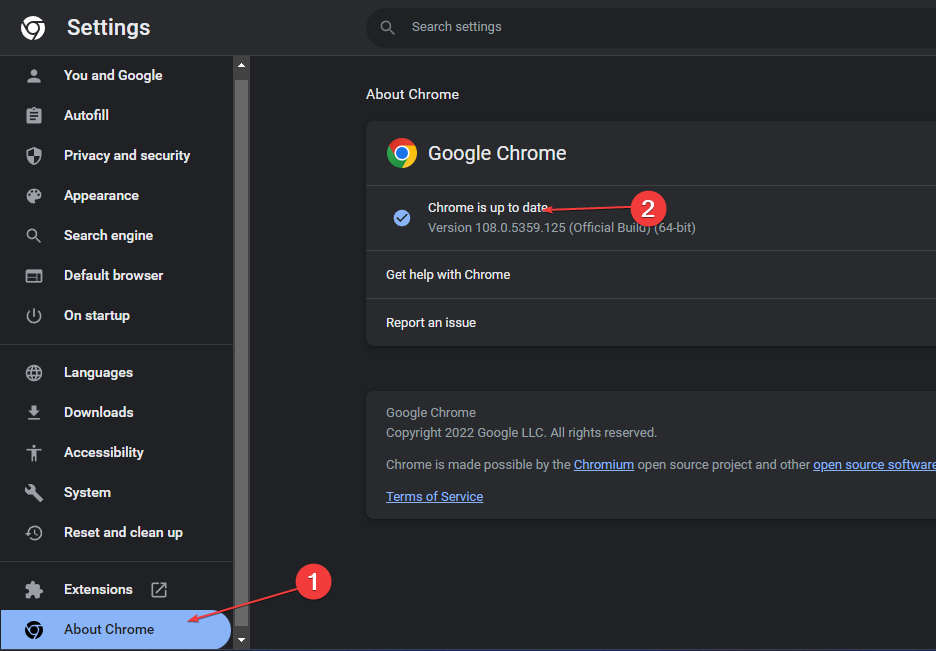
Ажурирање Гоогле Цхроме-а ће исправити грешке које узрокују да он ради насилно и инсталираће најновије функције за прегледач.
5. Онемогућите додатке за Цхроме
- Отвори Гоогле Цхроме претраживач на рачунару, кликните на Мени, Иди на Више алата а затим кликните на Екстензије.
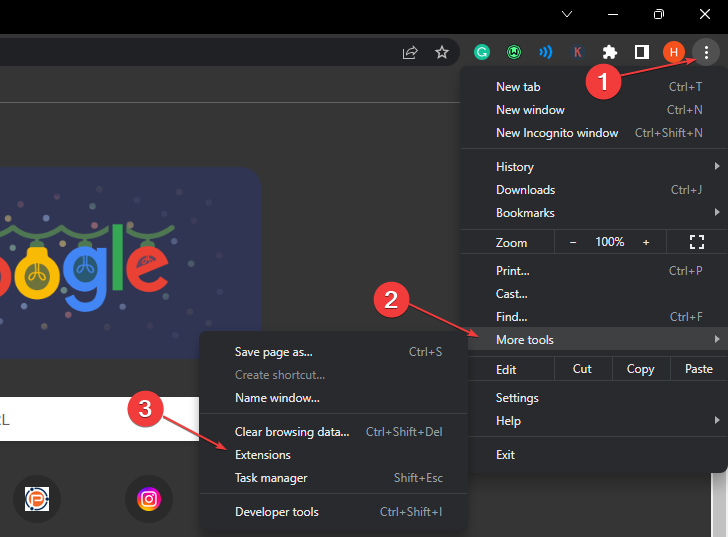
- Онемогућите све екстензије тако што ћете искључити прекидач за сваку.
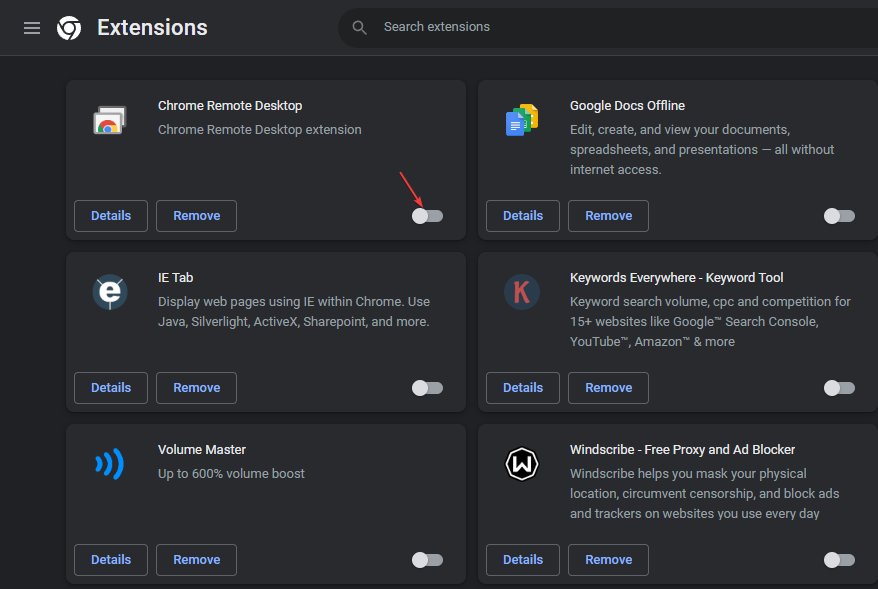
- Поново покрените претраживач и проверите да ли помаже у смањењу употребе ГПУ-а.
Можете да омогућите Цхроме проширења једно за другим да бисте открили неисправну или максималан број који може да ради несметано.
Алтернативно, читаоци могу да погледају наш детаљни водич решавање велике употребе ЦПУ-а претраживача при покретању у Виндовс 11. Такође, можете читати о како да поправите велику употребу диска у Цхроме-у на вашем рачунару.
Ако имате још питања или сугестија о овом водичу, љубазно их оставите у одељку за коментаре.


